发布日期: 2016-07-30 作者:系统之家 来源:http://www.jzjq.net
最近许多用户询问小编win7旗舰版系统怎样设置ftp代理服务器,有什么办法可以设置ftp代理服务器?其实设置ftp代理服务器的办法很简单,可以通过控制面板来进行设置,下面小编和我们分享win7设置ftp代理服务器的办法,通过代理服务器来连接访问网络。
具体办法如下:
1、依次打开“开始”----->“控制面板”----->“internet选项”;
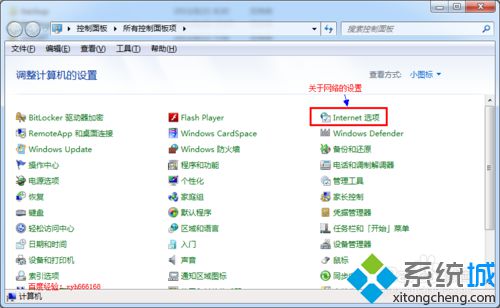
2、“internet选项”在打开后,就会打开关于设置网络连接的“internet属性”对话框;
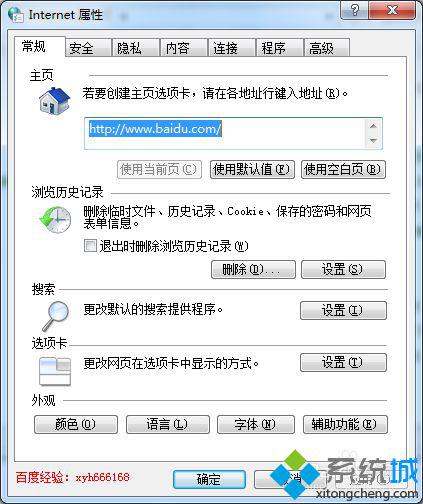
3、打开上面选项卡中的“连接”,打开连接功能选项;
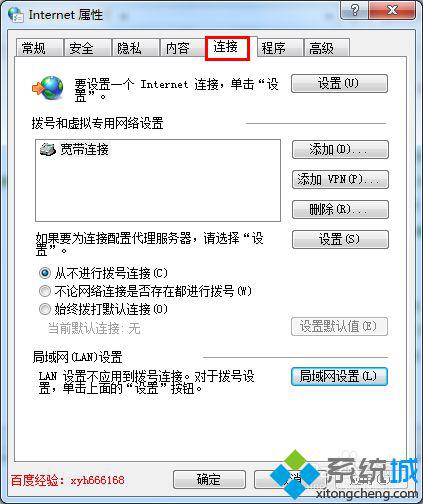
4、打开“局域网设置”,就打开“局域网(LAn)设置”对话框,咱们主要就是在这里设置代理的相关信息;
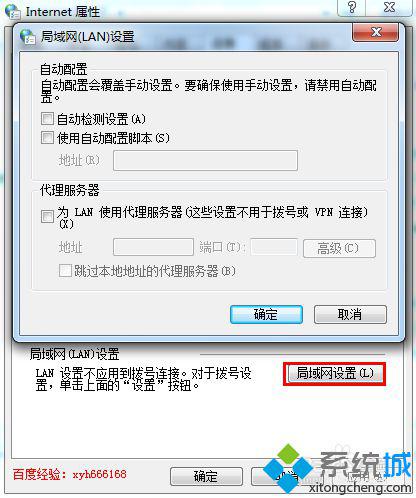
5、勾选“为LAn使用代理服务器”,在下面的地址栏后面写入服务器地址,端口后面填写服务器提供上网的端口;
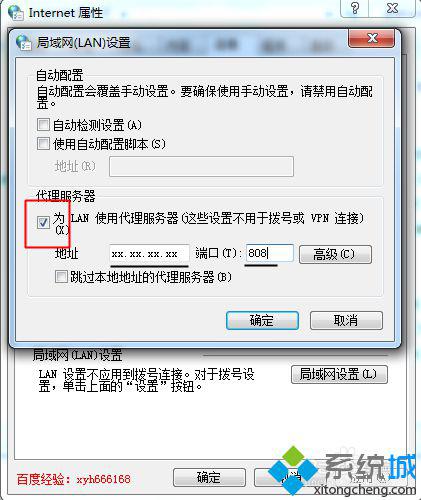
6、打开“高级”按钮,跳出代理服务器的一些特殊设置,在这里可以为各种类型的连接服务设置不同的服务器地址或者端口;
在HTTp后面设置服务器ip和端口就是设置HTTp的代理服务器;
在FTp后面设置服务器ip和端口就是设置FTp的代理服务器;
小编的各种代理连接都是使用相同的服务器和端口,所以就直接勾选“对所有协议均使用相同的代理服务器”;
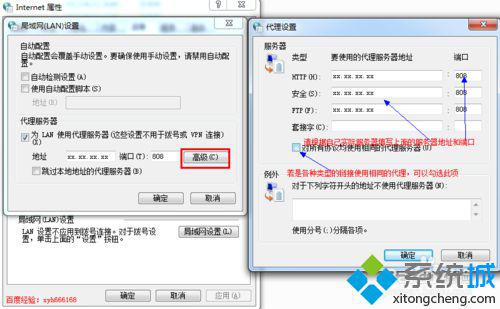
7、依次打开各个“确定”按钮,这样就完成了代理服务器的配置。
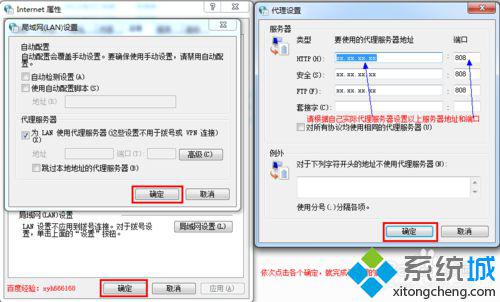
关于win7设置ftp代理服务器的办法详解到这里了,有需要的网友可参考本教程设置,更多教程内容欢迎关注笔记本之家官方。